建立您的應用程式設計-資訊架構
簡介
本文件將引導您在您的 Brightcove Beacon 體驗中,提供一系列有關影片應該顯示哪些影片以及這些影片組織方式的問題。回答這些問題的結果將有助於您建立布萊特灣信標體驗的應用程式設計。你想為你的應用程序定義的一個非常簡單的例子如下所示:
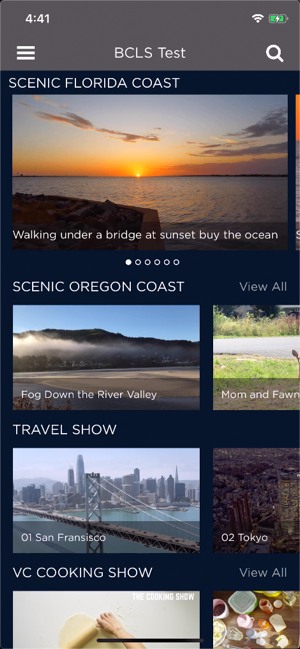
您可能沒有為 OTT 應用程式設計 UX 的經驗。在這個文檔的最後一節中,指導是否可用?,則會顯示廠商建議清單。您可能希望在設計您的 UI 之前閱讀並考慮他們的指導。
頁面的結構
在選擇您的類別之前,先瞭解網頁是如何建立的,這將是有幫助的。您應用程式的頁面由下列項目組成:
- 播放清單:一組相關影片。將影片連結在一起的關係是由您 (應用程式建立者) 所定義。
- 積木:使用相同版面配置的一組播放清單。您可以安排在列表,選項卡或下拉菜單塊。
- 版面:如何在一個區塊中顯示每個播放清單的設定。您可以設定磚外觀比例、螢幕上的資產數目、元素數目,以及簡報的其他幾個屬性。
一些例子將有助於澄清這些現在有點抽象的定義。下面的屏幕截圖顯示了一個頁面上的三個塊。您可以在每個區塊的右側看到配置。

顯示不同可能性的原因,不是要讓您在此時決定區塊、版面配置和播放清單,而是在決定如何透過播放清單來整理內容時顯示選項。
錄製品類/選擇
當您在試算表中完成本文件時,您將會記錄您的決定。若要準備試算表,請依照下列步驟執行:
- 通過單擊以下鏈接下載模板: app-design-info-architecture.xlsx。請務必記住儲存在哪裡。
- 從 Google 試算表應用程式開啟空白試算表。
- 從「Google 試算表」功能表中選取「檔案 > 匯入」。
- 從顯示的對話方塊中,先選擇 [ 上傳 ],然後按一下 [從裝置選取檔案 ] 按鈕,如下所示:
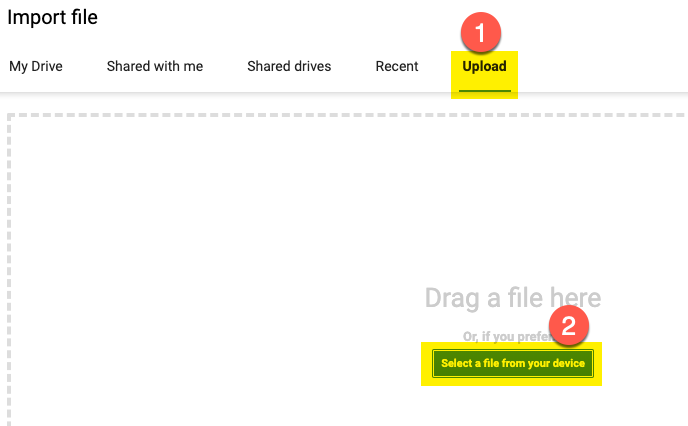
- 找到剛下載的 Excel 檔案,選取它,然後按一下「開啟」。
- 來自導入文件出現的對話框中,選擇替換電子表格,然後點擊匯入資料按鈕。
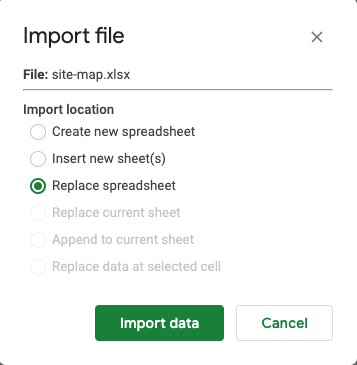
- 匯入試算表之後,您會看到類似下列內容的內容:
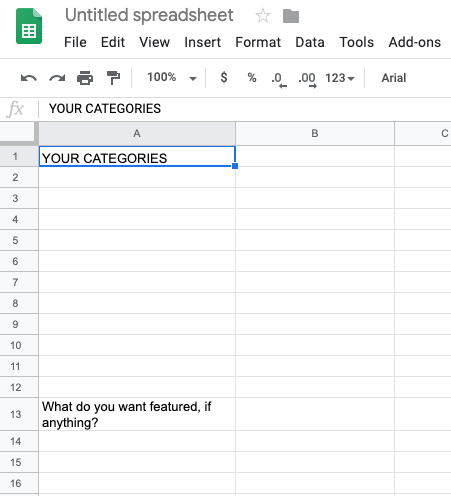
在試算表中,您將記錄本文件中問題的答案。
在此程序結束時,您將會與 Brightcove 代表分享您完成的 Google 表格,協助您設定使用體驗。
如何整理您的內容
若要有效呈現視訊資產,您必須考慮這些資產的類別。這些類別是影片群組,您可以在其中定義每個類別的群組規則。這些類別會以播放清單來實作,其使用方式會顯示在程序章節中。這些類別背後的驅動力應該是如果您的客戶能夠邏輯和快速地找到他們想要的視頻。
類別類型
您有兩種類型的類別可供選擇,它們是:
- 手動建造:這些都是您選擇的類別,以及透過 Video Cloud Studio 播放清單指派給哪些影片。
- Brightcove信標自動化:這些是布萊特灣信標自動建立的類別。這三個是:最近看過,最受關注和收藏夾。本文件下一節提供有關這些類別類型的進一步詳細資訊。
範例
這裡顯示了一些例子,以幫助專注於選擇類別的意義。
第一個例子
以下是頁面頂端的範例如何顯示的提醒:
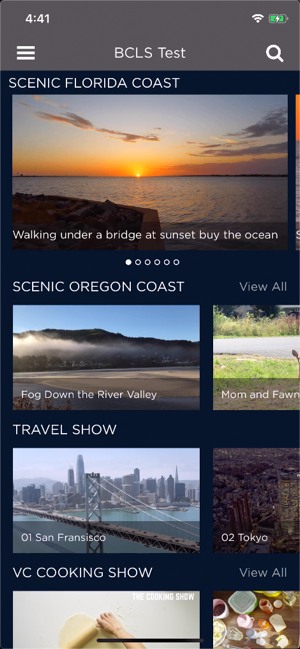
你看到的類別是:
- 美景佛羅里達海岸
- 美景俄勒岡海岸
- 旅遊展
- VC 烹飪節目
電影類別
以下是一些從維基百科拍攝的電影類別或類型:
- 動作
- 冒險
- 喜劇
- 犯罪
- 戲劇
- 幻想
它可能是流派工作以及類別為您的客戶。另一方面,也許您的客戶有特殊的利益,以下內容會更合適:
- 動畫
- 黑色電影
- 紀錄片
- 邪教經典
- 無聲電影
高校田徑運動
這可能是在頂層的大量類別。例如,有 347 所第一部(通常是大型)學校。您可以讓您的應用程序的主屏幕列出所有 347 所學校,但有些客戶很可能會發現長列表過於滾動過於糟糕的用戶體驗。您可以使用子類別,甚至是子類別的子類別,讓您更輕鬆地搜尋特定影片集。以下顯示大學田徑網站可能類別的部分結構。這裡的結構遵循會議->學校->體育組織模式:
- 東南會議
- 佛羅里達
- 足球
- 籃球
- 排球
- ...
- 喬治亞
- 足球
- 籃球
- 排球
- ...
- ...
- 佛羅里達
- 第十二屆會議
- 亞利桑那
- 足球
- 籃球
- 排球
- ...
- 奧勒岡
- 足球
- 籃球
- 排球
- ...
- ...
- 亞利桑那
- ...
如果您認為這項運動而不是會議對您的客戶最重要,那麼您可以更改類別以遵循運動->會議->學校組織模式。
您的類別
從範例中,您可以看到決定類別和組織結構可能是一項直接或非常複雜的任務。您必須同時考慮您的內容,以及您的客戶,以獲得最佳設計。您必須花時間思考影片的組織架構和類別。
記錄您的類別
現在您已經決定了您的類別,您將在試算表中輸入它們。依照您希望它們在應用程式中顯示的順序輸入它們。在試算表中,輸入您的訂購類別,從單元格 B1 開始,然後 B2 等。一個簡單的例子顯示為:
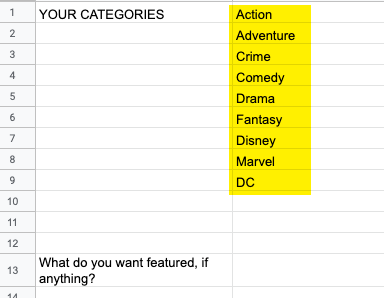
您可能希望將某些播放列表分組,如此屏幕截圖所示,其中包含用於風景秀麗的俄勒岡州海岸,旅遊節目和VC烹飪秀。
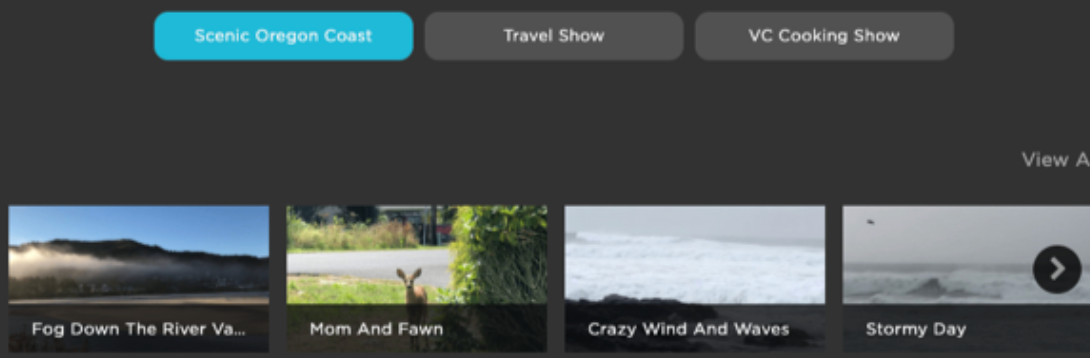
如果您希望播放清單一次只能在應用程式中顯示一個播放清單,而且觀眾必須採取行動來查看其他播放清單,請以水平方式放置在試算表中表示這些清單,如下所示:
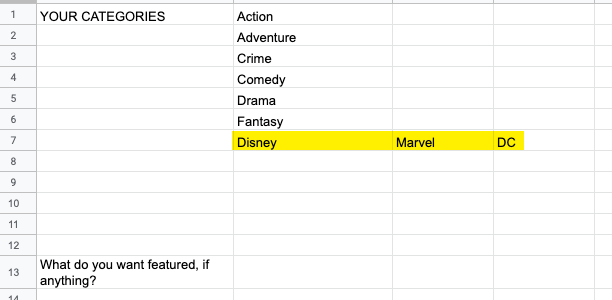
你想要什麼布萊特灣信標建立的類別?
布萊特灣信標可以提供三個類別,您可以選擇包括與否。它們是:
- 最近觀看過-使用最新書籤的前 20 部影片
- 最多觀看次數-依據書籤排名前 20 部影片
- 我的最愛-此類別是在客戶將視訊資產標示為最愛時動態建置
現在,將您想要的布萊特灣信標類別添加到您的列表中,在您希望看到它們的位置。請注意,您可能必須使用菜單命令插入>上方一行和/或插入>下一行為您的添加物騰出空間。改變的示例可能顯示為:
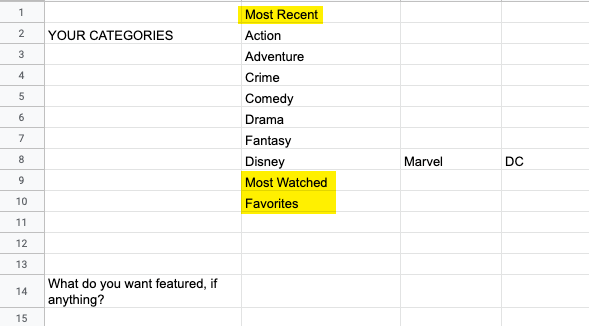
您想要播放影片或影片嗎?
您可以拍攝影片或一組影片。精選影片會出現在您的應用程式頂端,而影片的縮圖較大。您可以在這裡看到一個包含六部影片的應用程式 (您可以透過旋轉木馬下方的點來判斷影片數量):
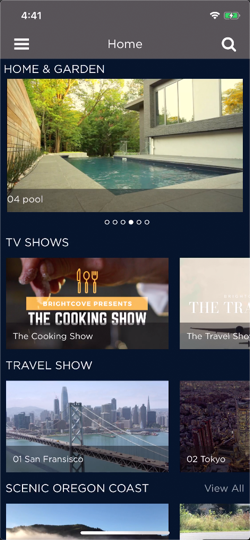
在電子表格中,找到您想要什麼特色?細胞。在該問題右側的單元格中詳細說明了你想要的特色,如果有的話。
向前邁進
您現在已完成此任務。建立布萊特灣信標體驗時,請務必儲存您正在製作的試算表,以供稍後提交給布萊特灣人員。
如果您還沒有這樣做,則需要完成另一部分工作,即定義應用程序設計。創建應用程序設計-佈局選項選擇特定應用程序屏幕佈局的選擇。
頁面設計
您還應該開始考慮您希望各個頁面的外觀。例如,這是一個示例主頁:
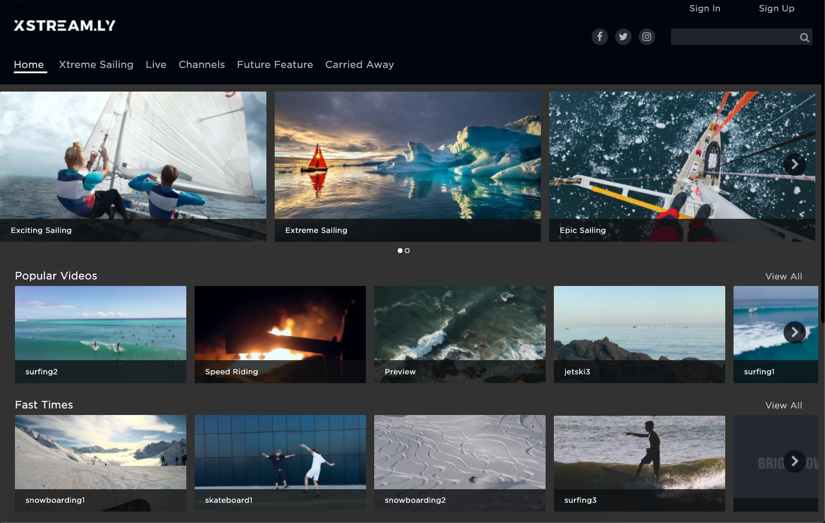
有關頁面佈局選項的詳細信息,請參閱使用頁面佈局文檔。這裡詳細介紹了您可以使用的不同頁麵類型,以及這些頁面上的視頻內容佈局。
